你受不了 Winodows 11 檔案總管的速度嗎?點開都會有一點點小 Lag,不是瞬間開啟的感覺,總覺得會頓一下下,最近有國外網友發現一個小密技,不需要安裝任何 APP,只需要
按下鍵盤 F11 就可以加速 300%,就算你不是 SSD 硬碟,也可以讓檔案總管理的資料夾秒開,這麼神奇的事究竟是真的假的?小編馬上帶大家來實測看看。
這是一名國外網友 Vivy 發現的小密技,並分享在 X 上 (前 Twitter),引起眾多網友討論,上方是原始 X 推文,可以看到影片中使用密技的前後速度真的有變快。
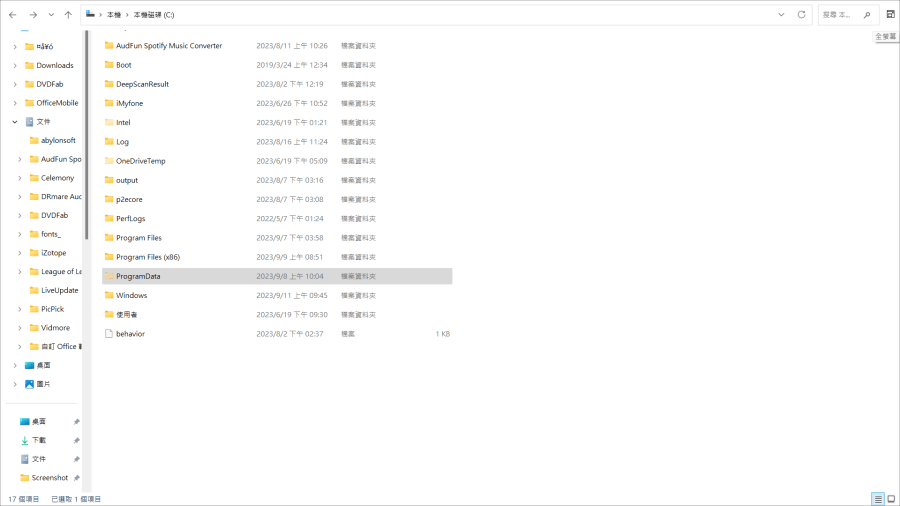
文中描述到只要打開檔案總管,然後按下 F11 進入全螢幕模式,然後再次按下 F11 退出,就可以一鍵加速檔案總管的載入速度。下面小編馬上來實測給各位看。
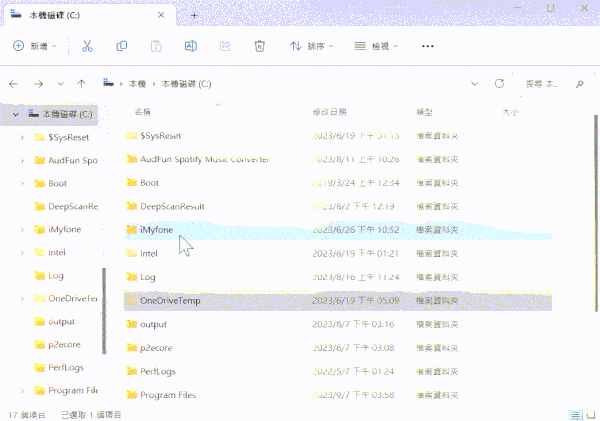
上面 GIF 是原始版本,沒經過 F11 加速小密技,可以看到每次點擊進入資料夾前,都會看到 Loading 的小圈圈出現,也就是會有一小段的讀取時間,並不是馬上進入的。
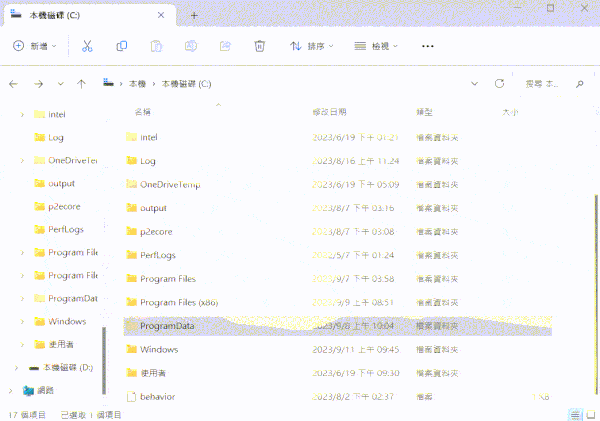
小編實測按下 F11 進入全螢幕後,再次按下 F11 退出全螢幕。神奇的現象發生了,雙擊資料夾後進然真的秒開啟,完全沒有那個讀取的小圈圈出現。雖然目前微軟官方並沒有解釋為什麼會有這個現象,不過不管原因為何,目前也沒有其它副作用產生,既然有這種小技巧不用白不用!如果你家或公司的電腦開資料夾的速度很慢,不妨試試這個方法,加速一下囉。

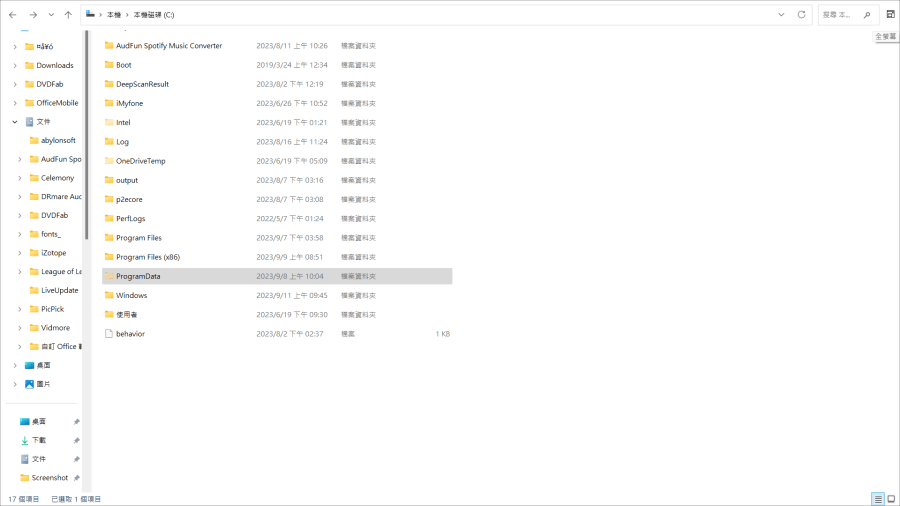 文中描述到只要打開檔案總管,然後按下 F11 進入全螢幕模式,然後再次按下 F11 退出,就可以一鍵加速檔案總管的載入速度。下面小編馬上來實測給各位看。
文中描述到只要打開檔案總管,然後按下 F11 進入全螢幕模式,然後再次按下 F11 退出,就可以一鍵加速檔案總管的載入速度。下面小編馬上來實測給各位看。 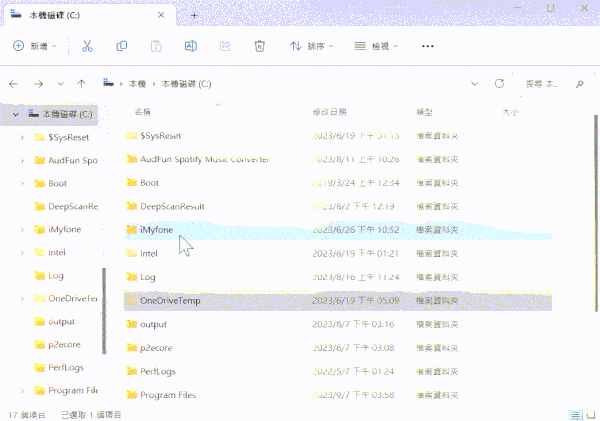 上面 GIF 是原始版本,沒經過 F11 加速小密技,可以看到每次點擊進入資料夾前,都會看到 Loading 的小圈圈出現,也就是會有一小段的讀取時間,並不是馬上進入的。
上面 GIF 是原始版本,沒經過 F11 加速小密技,可以看到每次點擊進入資料夾前,都會看到 Loading 的小圈圈出現,也就是會有一小段的讀取時間,並不是馬上進入的。 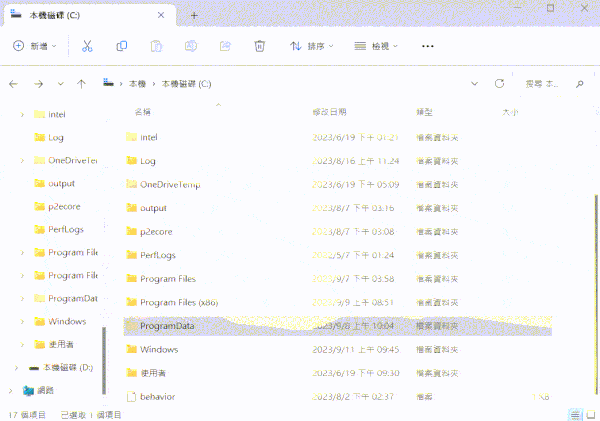 小編實測按下 F11 進入全螢幕後,再次按下 F11 退出全螢幕。神奇的現象發生了,雙擊資料夾後進然真的秒開啟,完全沒有那個讀取的小圈圈出現。雖然目前微軟官方並沒有解釋為什麼會有這個現象,不過不管原因為何,目前也沒有其它副作用產生,既然有這種小技巧不用白不用!如果你家或公司的電腦開資料夾的速度很慢,不妨試試這個方法,加速一下囉。
小編實測按下 F11 進入全螢幕後,再次按下 F11 退出全螢幕。神奇的現象發生了,雙擊資料夾後進然真的秒開啟,完全沒有那個讀取的小圈圈出現。雖然目前微軟官方並沒有解釋為什麼會有這個現象,不過不管原因為何,目前也沒有其它副作用產生,既然有這種小技巧不用白不用!如果你家或公司的電腦開資料夾的速度很慢,不妨試試這個方法,加速一下囉。
